Autodesk Vault を使用して、サブフォルダ内のプロジェクト オブジェクトを整理することができます。サブフォルダは、プロジェクト オブジェクトを含んでいる場合、[プロスペクター]に表示されます。次の図には、[中心線の線形]フォルダに存在する 2 つのプロジェクト線形が[プロスペクター]に表示されています。
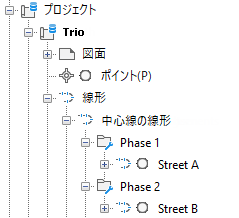
- Autodesk Civil 3D を使用して、プロジェクトにソース図面を追加することにより、プロジェクト オブジェクトを作成します。プロジェクト オブジェクトを作成すると、そのプロジェクトの[オブジェクト]フォルダに追加されます。たとえば、サーフェスは、[サーフェス]フォルダに追加されます。
- Autodesk Vault を開きます。
- Autodesk Vault のナビゲーション ペインで、[プロジェクト エクスプローラ]
 <プロジェクト名>
<プロジェクト名>  [Civil 3D データ]フォルダを展開します。
[Civil 3D データ]フォルダを展開します。 - [オブジェクト]フォルダを右クリックし、[新規フォルダ]をクリックします。
- 新しいフォルダの名前を追加し、[OK]をクリックします。
- メイン ペインに表示されるオブジェクトを新しいサブフォルダにドラッグ アンド ドロップします。メイン ペインまたはナビゲーション ペイン内に表示されるサブフォルダにオブジェクトを移動できます。
- Autodesk Civil 3D で、[プロジェクト]コレクションを選択してアクティブにしてから、
 をクリックして[プロジェクト]フォルダを再表示します。
をクリックして[プロジェクト]フォルダを再表示します。